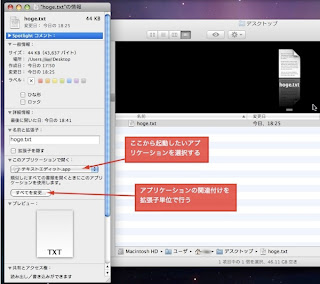ですが、毎回これではさすがに不毛なので、起動するアプリケーションを自分用に設定した方が便利でしょう。Macでは、ファイル単位でも、拡張子単位でも、簡単にアプリケーションの関連付けが出来ます。今回は、その方法を紹介します。
- Finder上で、開きたいファイルを選択
- Finderメニュー「ファイル」→「情報を見る」を選択
※Command+IでもOK - 「このアプリケーションで開く」から起動したいアプリケーションを選択
※この時点で、ファイル単位の関連付けが完了 - 更に、拡張子単位で関連付けを行いたい場合は、「すべてを変更...」を選択